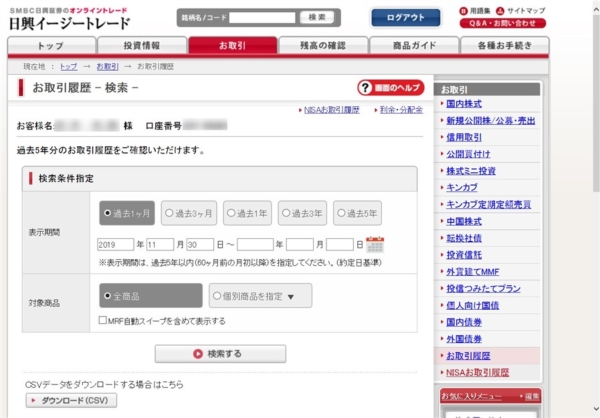SMBC日興証券のHOME PAGE(https://trade.smbcnikko.co.jp/Etc/1/webtoppage/)にアクセスしてLOG INをします。
その前にSMBC日興証券の信用取引口座を開設してくださいね。
証券会社のHOME PAGEはどこの証券もどこに何があるのか分かりにくいですね。
右上にサイトマップが有りますが、サイトマップに行ってみても先ず見つかりません。
と言うよりもサイトマップには載っていません。(のようです)
1、HOME PAGE上段の日興イージートレードのタイトルの下の6つのタブの中の「お取引」をクリックします。
2、「お取引」画面の一番下の「お取引履歴」コラムの中の「お取引履歴」をクリックします。
3、「お取引履歴」画面が表示されます。
4、「表示期間」のコラムで対象となる期間を指定します。
5、「対象商品」のコラムで「個別商品を指定」をクリックします。
6、表示された項目から「国内株式」「信用取引」「配当金」「入出金」「MRF・お預かり金残高」をクリックします。
7、最後に「ダウンロード(CSV)」をクリックします。
8、PCのスクリーン下部にダウンロード操作の指示が出るので「保存」ボタンの右側の「▼」をクリックします。
9、表示されたメニューの「名前をつけて保存」をクリックします。
10、デフォルトでファイル名は「TorirekiYYYYMMDD.csv」・保存場所は「C¥ユーザー¥個人フォルダー名¥ダウンロード」が指定されています。
11、任意のフォルダー・ファイル名に変更して保存してください。
12、株式管理玉帳から読み込み易いようにフォルダーは例によって「C:¥株式管理¥株価」をお勧めします。
13、ファイル名は任意ですが、「日興YYYYMMDD.csv」とでもしてください。